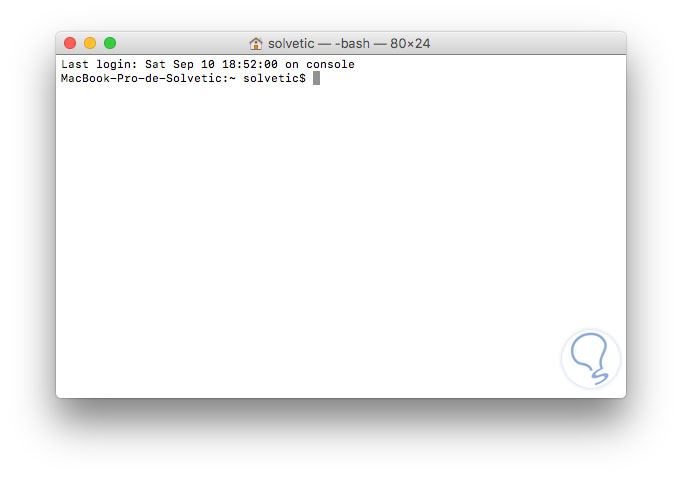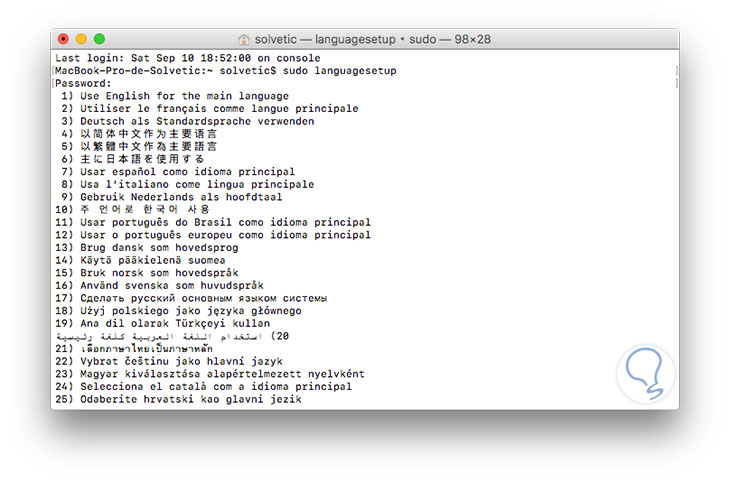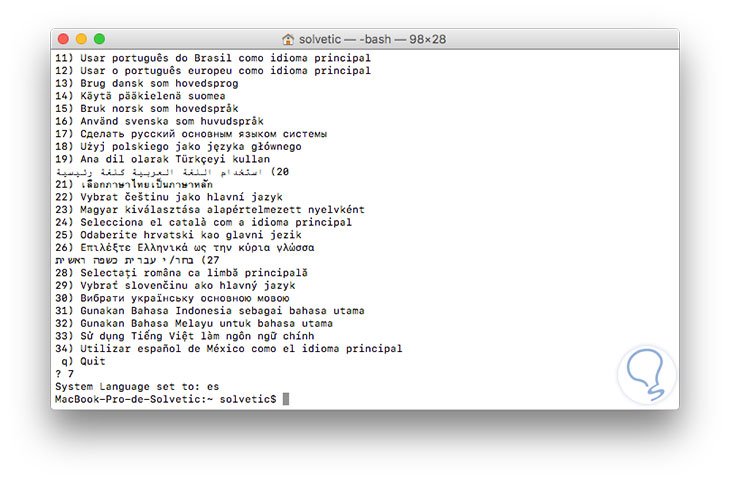Algunas personas deben luchar contra un problema que suele ser común pero que afecta el óptimo rendimiento y es el lenguaje en el cual se encuentra el sistema operativo ya que muchos están en inglés y los usuarios no saben cómo traducir algunas de las palabras.
Esto se deben básicamente a que compran o les regalan sus equipos desde otro país diferente al de origen, por ejemplo, una persona en Estados Unidos puede comprar un equipo Mac y enviarlo a algún familiar en España por los cual el equipo estará en inglés y si es una persona con pocas bases del idioma inglés puede estar frente a un problema diario. Es posible que también necesite cambiar el idioma del teclado.
Podemos cambiar el idioma de nuestro sistema operativo desde las preferencias del sistema o desde la Terminal. A continuación vamos a explicar paso a paso cómo podemos modificar el lenguaje de nuestros equipos Mac desde la terminal de manera rápida y sencilla. En este caso vamos a usar MacOS Sierra, pero el procedimiento es similar para Mac OS X Yosemite o El Capitán.
- Desde Spotlight ingresamos la palabra terminal y seleccionamos la opción correspondiente.
- Desde el menú Ir / Utilidades / Terminal
Al abrir la terminal vamos a ingresar el siguiente comando
sudo languagesetupVeremos la siguiente ventana:
En este caso basta con ingresar el número del idioma a modificar y pulsar Enter para aplicar los cambios.
Usando este sencillo método podemos modificar el lenguaje de nuestro sistema operativo según sea la necesidad.